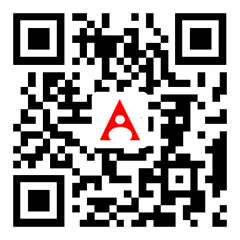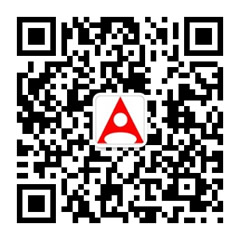网上曾经流行过这样一句话“一台主机配一台显示器,是普通青年;一台主机配两台显示器,是文艺青年;一台主机配三台显示器,是工作室青年”,抛开屏幕数量与青年定位之间的关联,这句话其实也说明了工作量、工作效率与屏幕之间的关系。无疑大面积多屏带来的便利是显而易见的,你可以用一块屏幕管理照片,用另一块对照片进行编辑,或者再借助第三屏浏览网页,总之一旦习惯就很难再回去了。

使用双屏打开Lightroom,可用一边完整显示照片和编辑界面,另一边则用来浏览照片文件

双屏下的Photoshop,无论工作界面还是工具界面,可视面积都显著增加
在体验过双屏带来的便利后,不少人开始考虑败入第二块显示器。为保证视觉效果的一致性,建议最好是能买到相同型号,当然估计也有很多时候会因为停产或用途不同(工作、娱乐)而购入其他款式。然而不同品牌、型号之间有着异样的调校风格,甚至相同型号都会出现冷暖屏分别。试想一下,在屏幕A、B上看同一张照片或网页,一边发蓝一边发黄,该信哪一台呢?于是统一显示效果就成了双屏搭建完成之后要解决的问题。
所以今天我们就来简单介绍一下如何用德塔红蜘蛛(Spyder4 Elite)对戴尔P2314和AOC D2367P组成的双屏系统进行统一校色,当然对于其他双屏平台也是适用的。这两款都是目前市面上较为热门的千元级23" IPS显示器,分辨率1920×1080,前者主打商务和家庭办公,后者则主推娱乐功能,支持3D电影。
测试前所有显示器均已恢复出厂设置,左边P2314使用DVI接口,右边D2367P则接驳HDMI。通过下面的校色前屏拍照片可以看到,P2314H色彩饱和度相对较高,但发色偏洋红,而右边的D2367P有些泛白,发色偏绿。不卖关子了,先来看看校色前后的屏拍对比。[NextPage]

上排:统一校色前(左:P2314H,右:D2367P),下排:校色之后。
这里需要说明的是,P2314 sRGB色域98%,D2367P为96%,而且已经能明显看出两者在色彩饱和度方面的差距,所以一开始我们也不抱太大信心。不过事实证明效果还不错,虽然没有达到完全一致(主要区别在于对黄色的表现),但已经非常贴近。尤其是D2367P,校色后偏绿问题基本解决。
准备工作

跟德塔其他校色流程一样,所有校色工作开始前都要“暖机”1小时,随后打开Spyder4 Elite软件就可以正式开工了。进入下一步选择“工作室匹配”。该模式专门针对多屏匹配,在调试过程中不仅能够自动识别显示器型号,而且效率比单屏逐一校准要高,可以做到“一次匹配,到处适用”,例如如果想让其他电脑的显示与当前电脑匹配,只要将保存下来的tgt文件复制过去,校准时选择加载即可。

选择“工作室匹配”流程
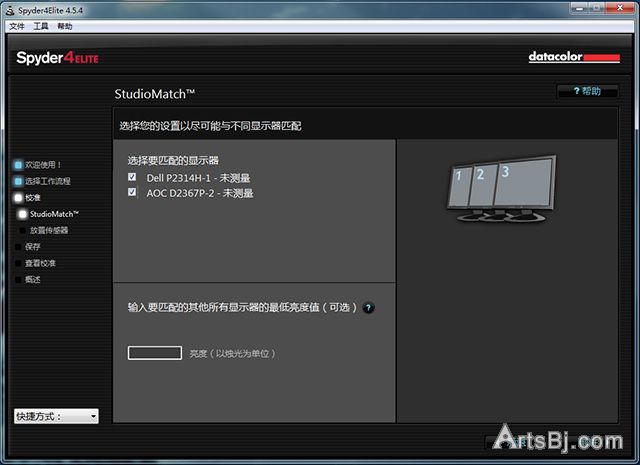
确定流程后,软件会自动识别所有连接到电脑上的显示器型号

统一亮度
亮度统一是双屏显示的基础要求。一开始Spyder4 Elite软件会要求测量显示器极限亮度,此时记得把屏幕亮度调整至最高(一般是100),然后根据软件提示,轮流在两块屏幕放置红蜘蛛,测量结束后软件会得到两块屏幕的最高亮度。这里教给大家一个小窍门,校色时把屏幕向上翻,这样红蜘蛛就不会在工作过程中在屏幕上到处“爬”了。[NextPage]




从上图可以看出,不同显示器在背光亮度上有着明显区别,P2314H的亮度比D2367P高出将近70个单位。亮度数据收集完成之后,软件会计算得到一个折中值,然后才能进行下一步调整。[NextPage]

对两台显示器亮度测量完毕后,Spyder4 Elite软件给出的目标亮度是166cd/m²


手动调节屏幕亮度,尽量控制在目标值4%以内
至此,亮度调节就算结束了,接下来软件会引导我们进入校色阶段。[NextPage]
校色
校色流程跟一般的单屏流程一样,全程傻瓜式操作,只要把红蜘蛛放在指定位置即可自动工作,中间软件会提示更换显示器,具体步骤可以参考:《德塔红蜘蛛MBP Retina、iPhone6 Plus、iPad mini三屏校色全攻略》。


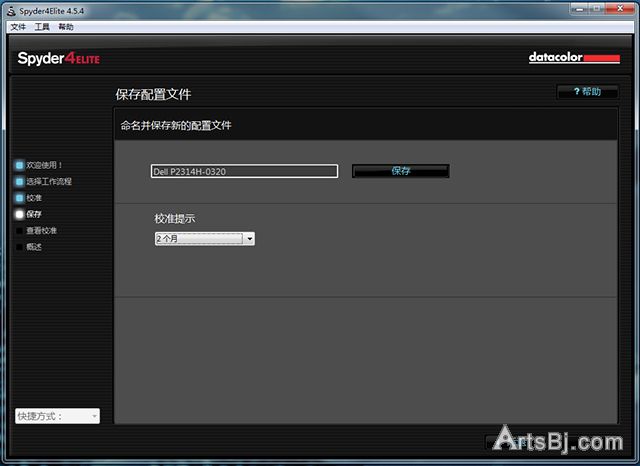
校色完成后,Spyder4 Elite软件依然会为每台显示器保存一份色彩配置文件
校色完成后,Spyder4 Elite软件依然会为每一台显示器保存一份色彩配置文件,建议在文件后缀加上时间,这样就能准确了解上一次的校正时间了。
统一校色完成

左:P2314H校色前,右:P2314H校色后

左:D2367P校色前,右:D2367P校色后
总结
和单屏校色一样,红蜘蛛多屏校色依然采用的是流水线式操作,用户不需要明白太多技术原理,只要根据软件提示就能完成整个设置,整个过程耗时约30分钟。由于资源有限,笔者这次未能尝试使用相同型号进行统一校色,不过相信从上面结果大家已经看得到,两台显示器匹配性的显著改善。建议有意组建多屏的朋友购入相同型号,这样才有可能从硬件层面保证统一。
(编辑:刘颖娜)